Kako prilagoditi namizno okolje Cinnamon
Kaj je treba vedeti
- Spremenite ozadje: z desno tipko miške kliknite namizje in izberite Spremeni ozadje namizja. Izberite sliko.
- Dodajanje plošče: z desno tipko miške kliknite ploščo in izberite Nastavitve plošče. Izberite Dodaj novo ploščo v Splošne možnosti plošče oddelek.
- Dodajte programček na ploščo: z desno tipko miške kliknite ploščo. Izberite Dodajte programček na ploščo. Pojdi do Upravljaj, izberite programček in izberite Dodaj na ploščo.
V tem članku je razloženo, kako prilagoditi namizno okolje Cinnamon s spreminjanjem ozadja, dodajanjem plošče in dodajanje programčkov na plošče, pa tudi dodajanje deskletov, prilagajanje prijavnega zaslona in dodajanje učinki.
Kako prilagoditi namizno okolje Cinnamon
Namizno okolje Cinnamon je relativno novo v primerjavi s KDE in Gnome. Lahko prilagodite Cimet Videz in občutek DE:
- Spreminjanje ozadja namizja
- Dodajanje plošč
- Dodajanje programčkov na plošče
- Dodajanje Desklets
- Prilagajanje zaslona za prijavo
- Dodajanje učinkov namizja
Kako spremeniti ozadje namizja Cinnamon

Za spremembo namizja tapeta znotraj Cinnamona z desno tipko miške kliknite namizje in izberite Spremeni ozadje namizja.
Aplikacija, ki se uporablja za spreminjanje namizju ozadje je enostavno za uporabo.
V levem podoknu je seznam kategorij, ki so prejšnje različice Linux Mint. Desno podokno prikazuje slike, ki spadajo v kategorijo.
S klikom na gumb lahko dodate svoje mape s slikami plus simbol in se pomaknete do mape, ki jo želite dodati.
S klikom na sliko se samodejno spremeni ozadje te slike (Ni vam treba potrditi s pritiskom na Uporabi ali kaj podobnega).
The Nastavitve zavihek orodja Ozadja podpira diaprojekcije. Ko izberete drsnik, orodje razkrije nastavitve za časovnik in preklop za naključni vrstni red. Poleg tega ponuja a Vidik slike nastavitev, ki konfigurira način prikaza slik:
- Brez slike naredi vaše namizje črno.
- Mozaik ponovi sliko vodoravno in navpično.
- Centrirano postavi sliko na sredino zaslona.
- Skalirano poveča velikost slike tako vodoravno kot navpično.
- Raztegnjena omogoča, da slika zavzame celoten zaslon.
- Povečava poveča sliko.
- Raztegnjen papir raztegne po več zaslonih.
The Gradient možnosti delujejo, ko Brez slike možnost je izbrana za Aspekt slike.
Gradient lahko naredite navpično ali vodoravno in slika zbledi od začetne do končne barve.
Kako dodati plošče na namizje Cinnamon
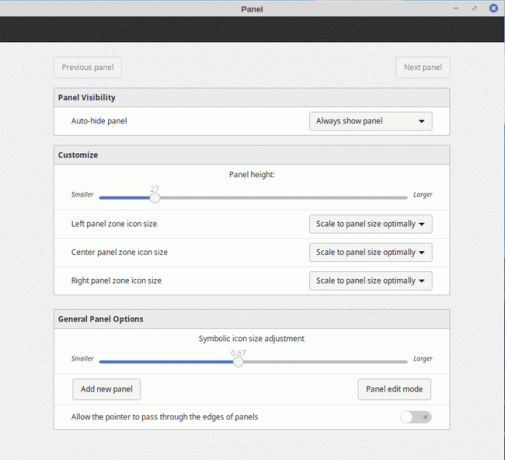
Če želite spremeniti plošče v Cinnamonu, z desno tipko miške kliknite obstoječo ploščo in izberite Nastavitve plošče. Če spremenite postavitev plošče, boste morali znova zagnati Cinnamon, da bo prišlo do spremembe.
Izberite eno od spustnih vrednosti v Vidnost plošče razdelek za nadzor, kdaj se prikaže plošča.
Spremenite vrednost Show Delay s klikom na plus (+) oz minus (-) gumbi. To je število milisekund, ki je potrebno, da se plošča znova prikaže, ko premaknete miškin kazalec nanjo.
Na enak način spremenite vrednost Hide Delay, da določite, koliko časa bo trajalo, da skrijete ploščo, ko se odmaknete od nje.
Na tem zaslonu lahko nastavite tudi velikost ikon in urejate plošče.
Kako dodati programčke na plošče znotraj namizja Cinnamon

Če želite dodati programčke na ploščo na namizju Cinnamon, z desno tipko miške kliknite ploščo in izberite Dodajte programčke na ploščo.
The Appleti zaslon ima dva zavihka:
- Upravljaj
- Prenesi (na spletu)
The upravljati na zavihku so navedeni vsi programčki, ki so trenutno nameščeni v vašem računalniku.
Zraven vsakega elementa boste videli ključavnico, če programčka ni mogoče odstraniti.
Če je programček že nameščen na plošči, ga ne morete dodati v drugo ploščo. Vendar pa lahko element konfigurirate s klikom na Konfiguriraj gumb na dnu zaslona.
Možnost konfiguracije se prikaže samo za določene elemente.
Če želite na ploščo dodati programček, kliknite programček in kliknite Dodaj na ploščo gumb na dnu orodja Applets.
Če želite premakniti programček na drugo ploščo ali na drug položaj, z desno tipko miške kliknite ploščo in preklopite Način urejanja plošče drsnik v položaj za vklop. Povlecite programček na mesto, kamor želite, da gre.
Končno možnost zagona zažene aplikacijo.
- The Razpoložljivi programčki zavihek prikazuje seznam programčkov, ki jih je mogoče namestiti v vaš sistem.
Kako dodati desklete na namizje Cinnamon

Desklets so mini aplikacije, ki jih lahko dodate na namizje, kot npr koledarji, ure, pregledovalci fotografij, risanke in citat dneva.
Če želite dodati namizni program, z desno tipko miške kliknite namizje in izberite Dodajte Desklets.
The Desklets aplikacija ima tri zavihke:
- Upravljaj
- Prenesi
- Splošne nastavitve
The Nameščeni deskleti zavihek ima seznam namizalnih programov, ki so že nameščeni v vašem računalniku. Podobno kot pri programčkih plošče bo imel desklet simbol zaklenjenega, če ga ni mogoče izbrisati, in kljukico, ki kaže, da je že na namizju. Za razliko od programčkov za plošče, lahko na splošno dodate poljubno število vseh deskletov.
Konfigurirajte namizne računalnike tako, da kliknete na namizni računalnik, ki je v uporabi, in kliknete Konfiguriraj gumb.
Vgrajene deske vključujejo:
- Ura
- Zaganjalnik
- Fotookvir
The Prenesi zavihek vsebuje deskete, ki jih je mogoče namestiti v vaš sistem, vendar trenutno niso.
The Splošne nastavitve Desklet zavihek ponuja tri možnosti:
- Dekoracija deskletov
- Pripni na mrežo
- Širina zaskočne mreže za desklet
Kako prilagoditi prijavni zaslon
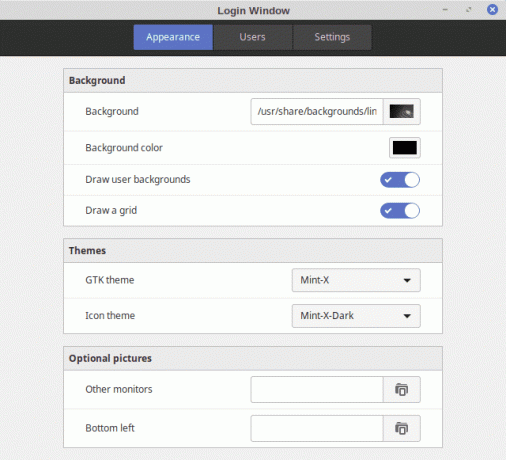
Zaslon za prijavo v Linux Mint je res eleganten z različnimi slikami, ki se pojavljajo in izginjajo, ko čaka, da se prijavite. Če ga želite prilagoditi, izberite Okno za prijavo Iz uprava kategorijo na meniju.
The Nastavitve okna za prijavo zaslon ima na levi strani ploščo s tremi možnostmi in ploščo na desni, ki se spreminja glede na to, katero možnost izberete. Tri možnosti so naslednje:
- Videz
- Uporabniki
- Nastavitve
The Videz možnost ponuja seznam tem, ki se lahko uporabljajo kot zaslon za prijavo.
Če želite uporabiti svojo sliko, kliknite možnost slike ozadja in izberite sliko, ki jo želite uporabiti. Izberite barvo ozadja in ne sliko, tako da potrdite polje Barva ozadja možnost in nato kliknite barvo, ki jo želite uporabiti.
The Samodejna prijava možnost, znotraj Uporabniki zavihek, se samodejno prijavi kot določen uporabnik, tako da označi Omogoči samodejno prijavo in izberete uporabnika s spustnega seznama.
Kako dodati Cinnamon Desktop učinke

Če imate radi čudovite učinke namizja, izberite Učinki možnost iz Nastavitve kategorijo na meniju.
The Učinki zaslon je razdeljen na dva dela:
- Omogoči učinke
- Prilagoditi
The Omogoči učinke možnost nadzira učinke namizja, kot je omogočanje zagonskih animacij seje in omogočanje učinkov namizja v pogovornih oknih.
Prav tako lahko potrdite polje, da določite, ali želite omogočiti učinek bledenja na drsnih poljih Cinnamon.
The Prilagoditi del zaslona vam omogoča prilagajanje naslednjih elementov:
- Zapiranje Windows
- Preslikava Windows
- Maksimiziranje sistema Windows
- Unmaximizing Windows
- Minimiziranje operacijskega sistema Windows
- Polaganje in zapiranje oken
Za vsakega od teh elementov lahko izberete, ali želite zbledeti in povečati (razen minimiziranja, ki vam daje tudi tradicionalno možnost). Nato je na voljo vrsta učinkov, ki jih lahko izbirate med npr EaseInBack in EaseOutSine. Končno lahko prilagodite čas trajanja učinkov v milisekundah.
Da bi učinki delovali tako, kot želite, je potrebno nekaj poskusov in napak.
Cinnamon DE deluje na večini vseh distribucij Linuxa, razen na Linux Mint.
Cimet se še naprej izboljšuje
Ker je Cinnamon relativno novo namizno okolje, se hitro ponavlja. Vsaka nova izdaja ponuja bistvene izboljšave uporabnosti in stabilnosti.
